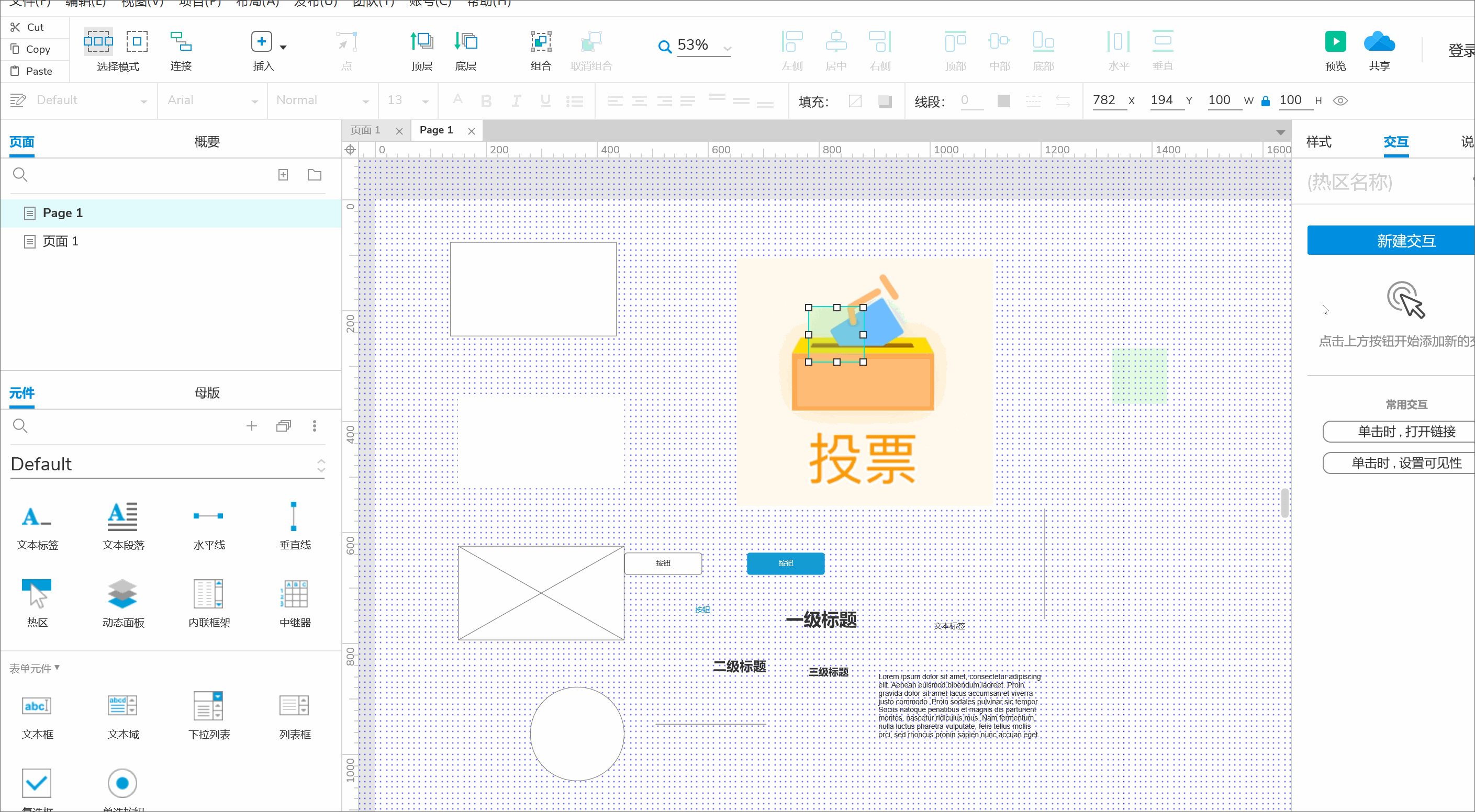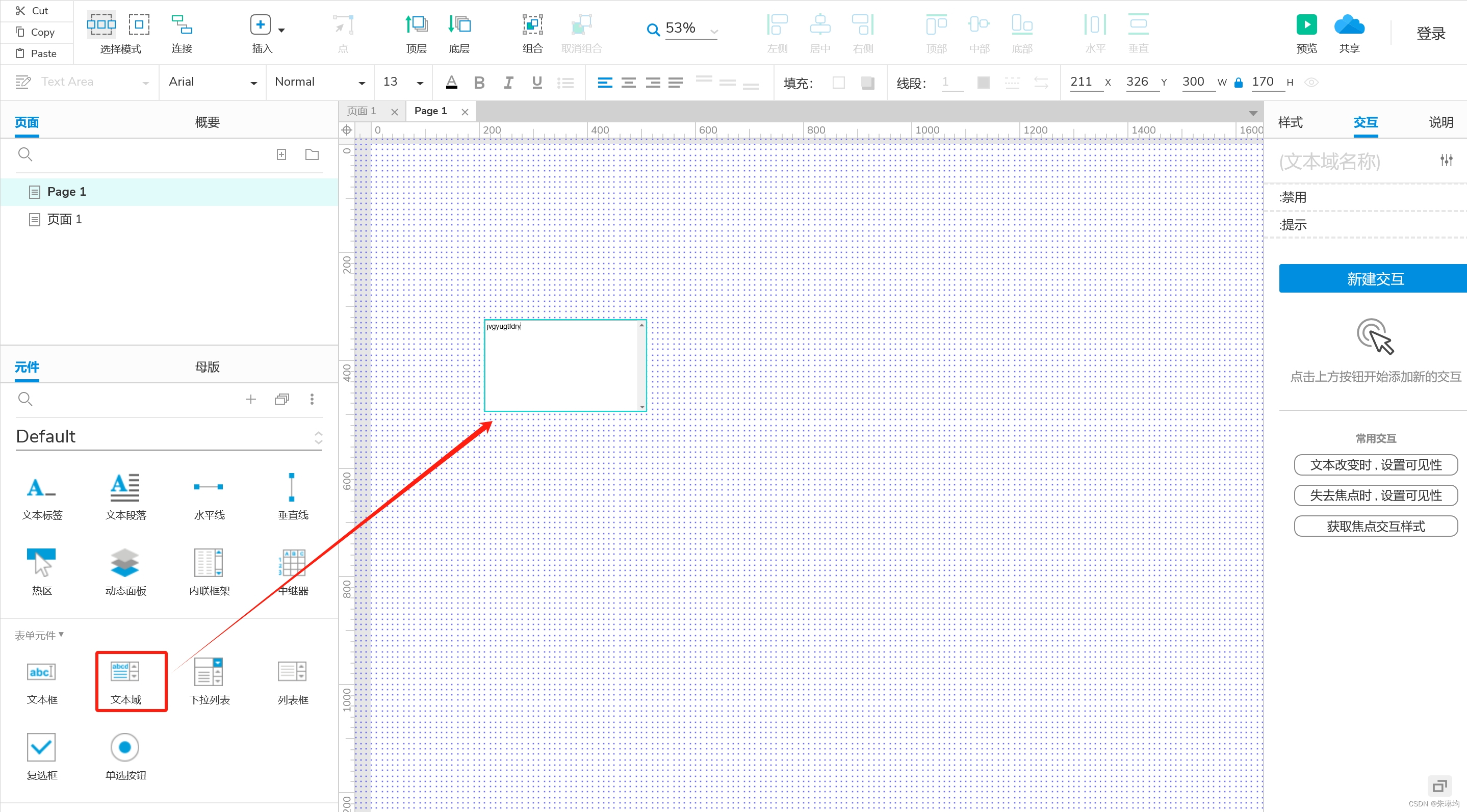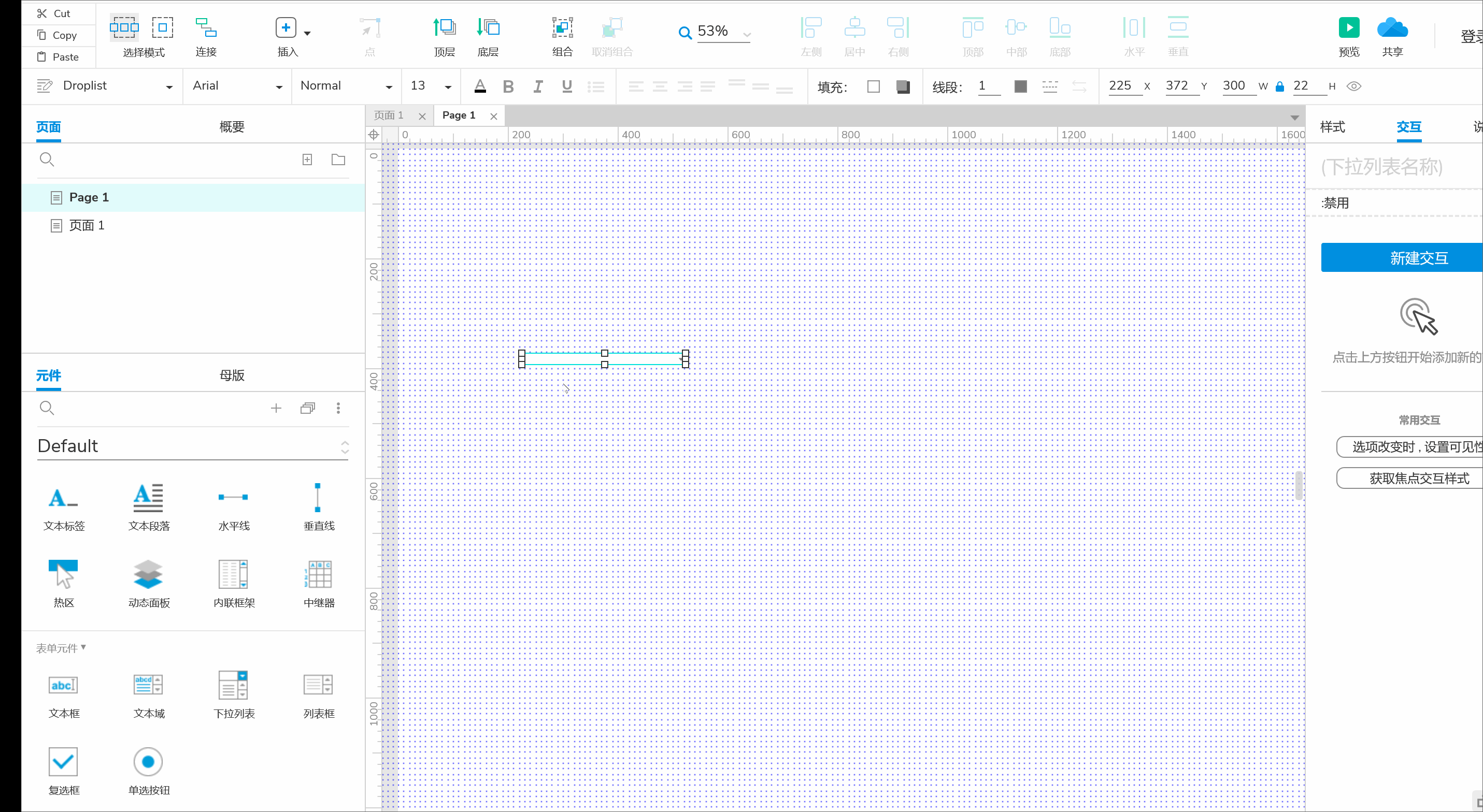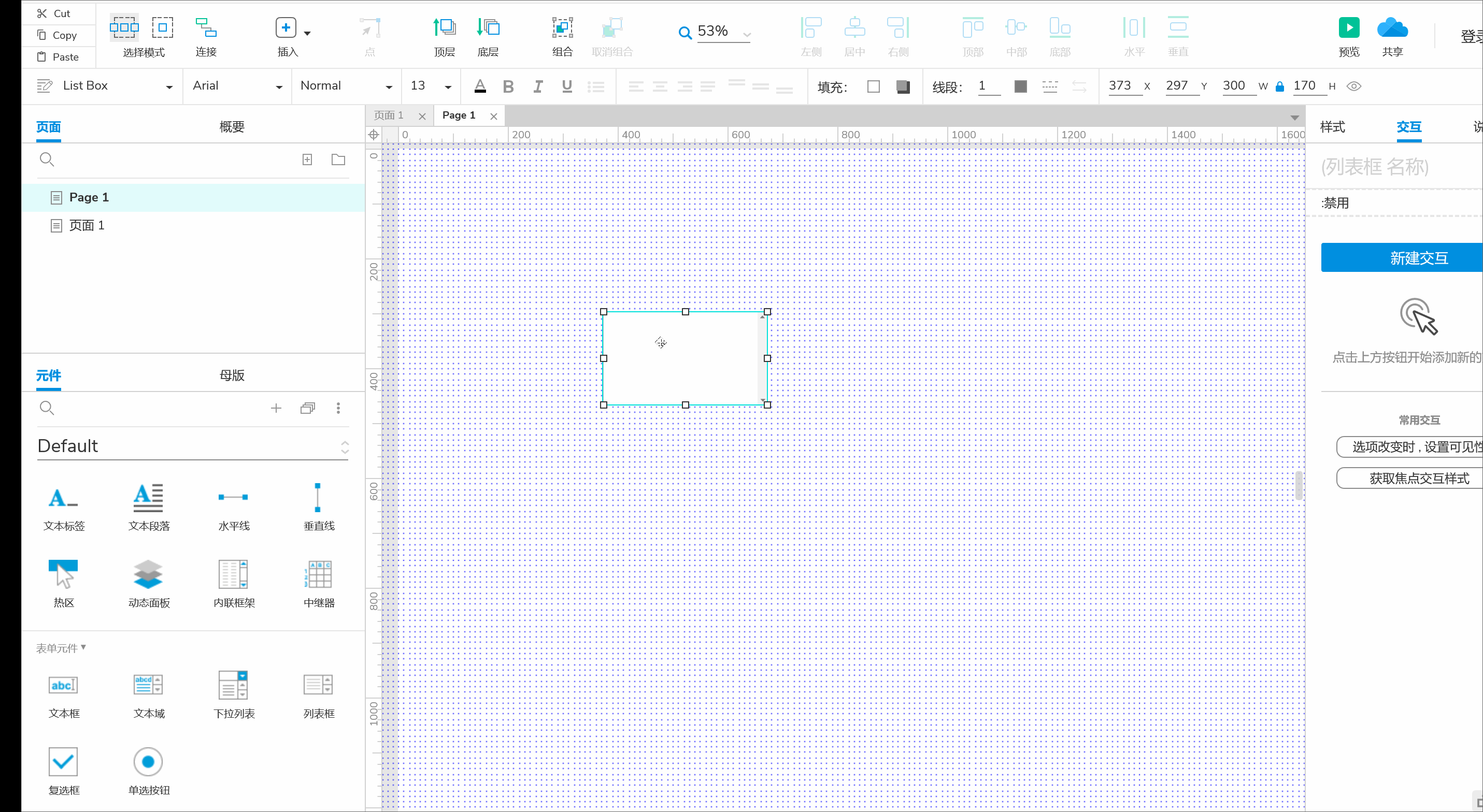基本元件,表单及表格元件简介,表单案例
目录
一.基本元件
1.元件基本介绍
概述
- ?在Axure RP中,元件是**构建原型图的基础模块**。 将元件从元件库里拖拽到画布中,即可添加元件到你的原型图中。
- 软件自带了三个官方元件库,分别是默认元件库(Default)、流程元件库(Flow)和图标元件库(Icons)。元件操作 方法
- 使用:如果想使用某个元件,我们只需要将它从元件库中拖入画布摆放即可。
- 对齐:默认情况下,两个矩形元件并排摆放,中间的边框为两条边框的宽度,如果想保持一条边框的宽度,需要在【偏好设置】中,进行【元件对齐】的设置。
- 旋转:元件的旋转可以通过按下<Ctrl>键的同时,拉动元件任意一个边界点来实现。旋转之后,可以通过右键菜单【变换形状】-【重置文本到 0°】?
- 圆角:矩形元件可以编辑圆角,通过鼠标指针拖动矩形左上方的小三角形图标即可改变圆角的大小。 ?
- 改变形状:形状类元件都可以通过点击鼠标右键,在菜单中通过【选择形状】将当前形状改变为其他形状。?
- 改变尺寸:可以通过鼠标指针拖动元件的边界点任意改变
- ?元件的尺寸;也可以按住<Shift>不放,同时鼠标指针拖动元件边界点等比改变元件的尺寸。?
- 复制元件:通过鼠标右键菜单的【复制】与【粘贴】,或者使用通用快捷键<Ctrl+C>键与<Ctrl+V>键可以完成画布间或者软件间的复制粘贴操作;同一画布中,可以通过<Ctrl+D>键进行复制;或者,按住<Ctrl>键不放,拖动元件到新的位置松开,完成复制与摆放的操作。 ??
- 编辑文字:部分元件可以添加文字内容。在未开启单键快捷键功能时,直接输入即可替换当前文字内容;开启单键快捷键功能时,需要双击元件或者在元件上点击按下回车键进入文字编辑状态。
2.基本元件的使用

> **【举例说明】积木,通过积木可以拼接出各种模型,元件亦是如此,可以通过元件的组合可以实现我们各种需求。**
**基本元件基本元件是由形状元件、图片元件、线段元件及中继器构成。**
形状
**包括了矩形、圆形、矩形的应用比较广泛,它可以用来做很多的工作,比如作为页面的背景,只需要将矩形填充相应的颜色即可;还可以把他制作为按钮、选项卡,使用的时候调整矩形的形状或调整圆角即可。**

**制作原型时,可以用它来代替对一些没有交互或者交互比较简单容易说明的区域;也可以做成关闭按钮。占位符在保真比较高的产品原型中作用不大。**
- 背景图
- 各种个性形状
- 表格
- 按钮
- 导航操作> 我们还可以通过在元件上点击鼠标右键,通过菜单中的【选择形状】,让矩形变为圆形或占位符。 另外,形状元件还可以通过上下文菜单【变换形状】选项中的【转换为图片】,将形状元件转换为图片元件。 在Axure RP 9中,我们还可以为形状添加背景图片。形状元件一般用于页面中的背景、边框、按钮、分割线等。?
## 图片

**使用方法,图片元件的操作比较简单,可以通过双击选择本地磁盘中图片,将图片载入到编辑区,axure会自动提示将大图片进行优化,以避免原型文件过大。**
- LOGO
- 轮播
- ........> ?如果需要批量添加图片,可以通过多选本地磁盘中的图片素材文件并拖入的方式添加到 Axure RP 9 的画布中。
>
> 【提示】图片可以添加文字内容,需要在元件上点击鼠标右键,从菜单中选择【编辑文本】进入文字编辑状态。## 文本
**文本元件包括文本标签、文本段落、一级标题、二级标题和三级标题,用来表示页面中的一些文字内容。**
实际上文本元件也是形状元件,给文本元件添加边框,就变成了矩形元件。?
## 热区

热区是一个透明的元件,通过属性设置就可实现类似超链接的功能。
常用操作:比如在一张图片中的两个位置上添加点击跳转的效果,就可以在这两个位置上放置两个热区,然后为热区添加点击跳转的交互。
> **热区的应用**
>
> 1.可以添加成链接,用作链接跳转,在一定程度上减少工作量。
>
> 2.跳转到层或区域,比如滑动网页时回到顶部(跳转)。
> 3.可以添加交互,比如翻看网页时,自动加载。
> 4.用作跳转,如果每个标题都需要添加一个跳转链接太繁琐,可以添加一个热区 ,通过热区来达到跳转。
二.表单及表格元件
## 文本框
用于输入一行文字内容。 比较常见的使用场景是用户登录功能中用户名与密码的输入框。?? ?
## 文本域?
? ? ?文本域,也叫多行文本框,用于大量文字段落的输入。
## 下拉列表?
用于多个选项的单项选择,往往也会有多个下拉列表联合选择的出现。?? ? ?
## 列表框
直接呈现选项的选择框,可以支持单选或多选。
> 注意:列表框元件与文本域元件在画布中外观一样,就像女装大佬,虽然长得像女人,但是功能不一样。在交互功能面板中会显示元件的类型,注意分辨
## 单选按钮?
用于多个选项的单项选择,有些时候可以用下拉列表替代。
## 复选框 ?? ?
用于一个或多个选项的选择,可以选中和取消选中状态。?
# 菜单与表格元件的使用
菜单和表格元件都是绘制线框图的元件,方便易用。但是,因为样式编辑受限,所以高保真原型中很少使用。这些元件在画布中的很多操作基本通过右键菜单中完成,例如:行、列、节点、菜单项的添加、删除、移动等操作。
三.表单案例

本文来自互联网用户投稿,该文观点仅代表作者本人,不代表本站立场。本站仅提供信息存储空间服务,不拥有所有权,不承担相关法律责任。 如若内容造成侵权/违法违规/事实不符,请联系我的编程经验分享网邮箱:veading@qq.com进行投诉反馈,一经查实,立即删除!